【电脑技术荟】专注分享电脑知识,前沿资讯,操作系统,各类实用软件,程序源码以及其他优质好物推荐等欢迎关注我!正文:日常生活中,使用电脑时,你是否也经常遭遇如下困扰:早上上班后打开电脑,领导急要一份工作资料,却发现电脑开机开个半天!。
或者,晚上加班回家,想开电脑抓紧时间放松一下,家里的老电脑启动也是慢得像乌龟爬?
别急,今天教你几招,让你的电脑启动速度快如闪电,工作效率翻倍!第一招:精简程序,轻松起飞首先我们得给电脑“瘦身”很多程序都会在电脑启动时自动运行,电脑安装了太多不常用的程序,这些就像是你身上背了一堆不必要的包袱,不累才怪呢!。
【禁用不必要开机启动】可以通过按下【Ctrl + Shift + Esc】快捷键打开任务管理器,看看哪些是不常用的“小尾巴”,统统给它们“禁足”。
具体做法是:选择左侧“启动应用”,对无关紧要的开机启动程序,右键-禁用即可这样,电脑启动时就不会被这些无关紧要的程序拖后腿了【卸载不常用程序】打开控制面板—程序和功能,打开安装的程序,将不常用的卸载掉即可。
你也可以使用第三方工具进行卸载,它们内置的软件市场,都自带安装及卸载功能,卸载时还可以将残余文件包括注册表信息,一并清理,能够将软件卸载得更加干净,如腾讯电脑管家:
第三方工具下载:常用电脑安全软件,到底哪一款更好用?第二招:系统优化,畅通无阻电脑用久了,就像家里的水管,难免会有“堵塞”定期使用系统自带的清理工具,比如“磁盘清理”和“磁盘碎片整理”,就能帮你把“管道”疏通,让数据流通更加顺畅。
具体做法:打开控制面板-windows工具,分别选择【磁盘清理】或【碎片整理和优化驱动器】进行清理及优化。
【磁盘清理】:磁盘清理使用非常简单,选择系统C磁盘驱动器,点击确定即可,电脑会自动计算要清理的数据文件。这里只清理系统盘即可,其他盘一般没什么需要清理的。
计划完成之后 ,我们可以进行有选择的进行清理,点选每个项目下方都对应相应的描述。
【磁盘优化整理】:打开碎片整理和优化驱动器,这里可以进行更改计划,让电脑在空闲时间自动整理和优化碎版。
另外别忘了,更新驱动程序也很重要,这就像是给电脑打疫苗,让它更健康、更有活力关于驱动程序检测与更新,可以参考以下二篇文章的介绍这款驱动程序修复更新软件,99%的人没用过,但功能异常强大,值得推荐使用系统优化当然还可以使用第三方优化软件来进行操作,比如:
【实用工具】CCleaner(支持垃圾清理系统优化) v6.13免费中文绿色便携优化版第三招:重装操作系统,焕然一新如果上述方法都尝试过了,但电脑还是慢如蜗牛,那么可能需要考虑“大手术”——重装操作系统。
这就像是给房子重新装修,让一切重新开始。
关于重装系统的相关文章,请参考如下文章:Ventoy——让U盘成为最强大的多系统启动器,从而装机小case如何在不使用光盘或U盘的情况下重装 Windows操作系统?不用重装系统,这个方法让你轻松恢复Windows至全新状态
记得,手术前一定要做好“备份”,把重要的文件、照片等资料转移到安全的地方重装完成后,你的电脑就能像新机一样,焕发新生!第四招:硬件升级,终极秘密武器如果你的电脑真的“年事已高”,硬盘还是机械硬盘,那么可以考虑升级硬件,比如。
更换SSD固态硬盘,这可是提速的“秘密武器”。
机械硬盘已经被边缘化,将来终将会被固态硬盘彻底替代因为固态硬盘(SSD)以其闪电般的启动速度和响应能力,彻底改变了电脑的使用体验无需等待,即刻唤醒,固态硬盘让您的电脑在几秒钟内完成启动,同时提供无缝的多任务处理能力。
它的高耐久性设计,无惧震动和移动,保证了数据的安全性和稳定性而且,低功耗的特性还有助于延长电池寿命立刻升级到SSD,体验速度的革命!电脑就像是我们的好伙伴,使用电脑时不要一次打开太多程序,避免过度负荷合理的维护和优化,不仅能提升工作效率,还能延长它的使用寿命。
希望今天的分享能帮到你,让你的电脑启动速度快如闪电,工作生活更加得心应手!如果你觉得这篇文章对你有用,请顺手给予点个赞或转发给有需要的朋友,感谢你的关注和阅读。

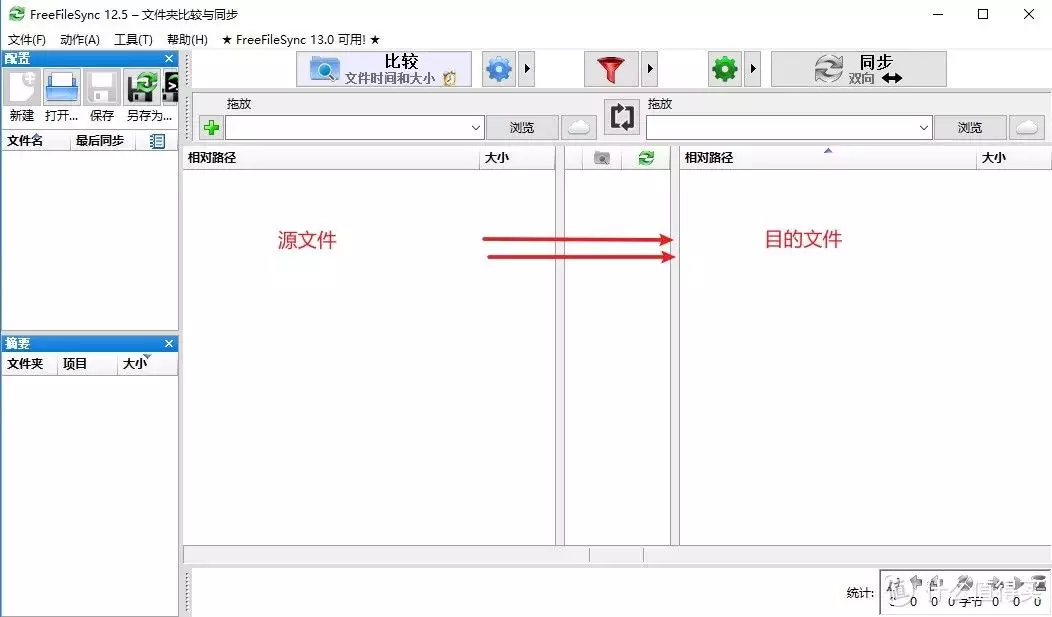
发表评论:
◎欢迎参与讨论,请在这里发表您的看法、交流您的观点。